方法一 清理磁盘
1、双击计算机,然后鼠标右击C盘,在弹出的下拉菜单中选择属性
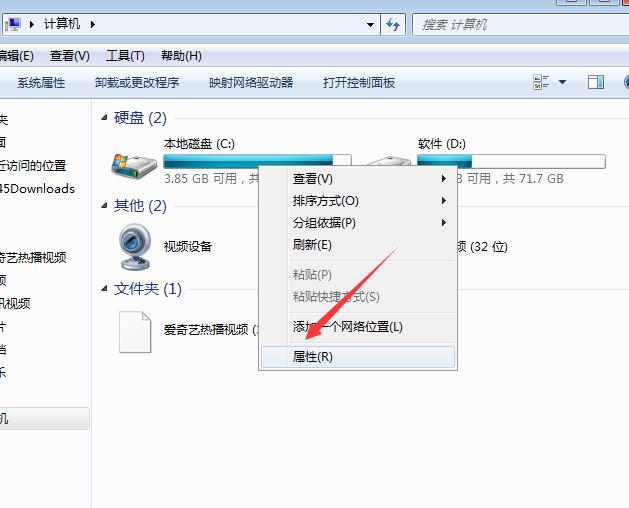
2、点击磁盘清理按钮,会弹出一个小窗口,提示磁盘清理需要几分钟的时间,这个时候需要等待下。
3、扫描完毕之后,会弹出Win7 磁盘清理窗口,选择要删除的文件,然后点击确定按钮即可。其他的D、E、F盘也是按照如上步骤进行。
方法二 清理浏览器缓存:
1、我以谷歌浏览器为例,点击右上角三个点,找到设置选项。任何浏览器都先要进入设置选项页面中。
2、下滑,找到清除浏览记录、Cookie、缓存及其他数据。点击进去。
3、清除时间范围可自行调整,为了避免误删密码数据之类的,可以进行详细勾选,在高级那一栏里面。确认无误后,点击确定就清除完毕了。
方法三 清理磁盘碎片:
1、双击计算机并打开,右键单击C盘属性。
2、在页面中,找到工具这一栏,点击后在页面中,找到碎片整理,并点击立即进行碎片整理。
3、在显示的磁盘碎片整理程序窗口中,点磁盘碎片整理按钮,即可,然后再依次对D、E、F盘进行如上操作即可。



